1、在打开Photoshop CC 2019的时候,它一直在加载主页。


2、解决:在打开的Photoshop CC 2019页面中点击上面的 编辑 菜单选项。
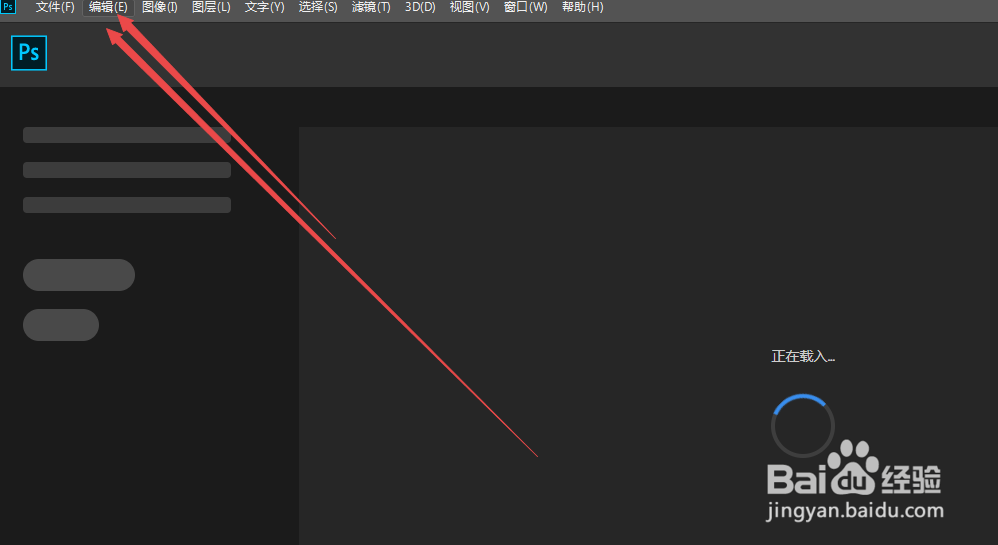
3、然后在弹出的选项中将鼠标放在 首选项上面,在出现的子菜单中点击 常规 选项。
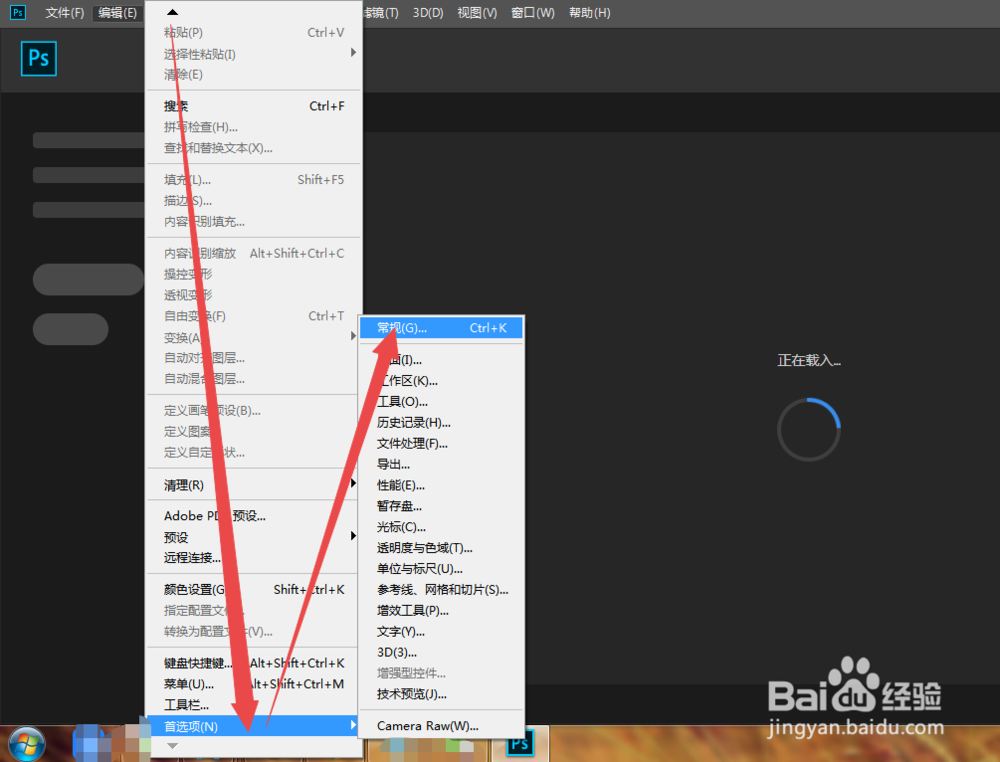
4、然后在弹出的页面中的常规选项卡下面,可以看到一个 停用“主页”屏幕 的选项,它现在是处于关闭状态的。

5、将停用“主页”屏幕 这个选项前面的勾勾上,然后点击 确定,关闭当前页面。

6、然后将当前的ps cc 2019也关闭掉,也就重启一下ps。

7、然后再次打开Photoshop CC 2019,然后可以看到很快就可以打开了,不会一直在加载主页,不会出现响应很慢的情况了。

